资料文件压缩,然后加上密码,这普通得做法有这样一个缺陷,所以现在频频出现许多方便而实用的加密软件,不过可惜的是,有一部分加密软件都不适合在移动设备上使用,那么怎么给U盘设置密码呢?下面,小编就讲解u盘设置密码的图文操作。
1、把U盘插入电脑,打开计算机,右键点击U盘,选择启用BitLocker。
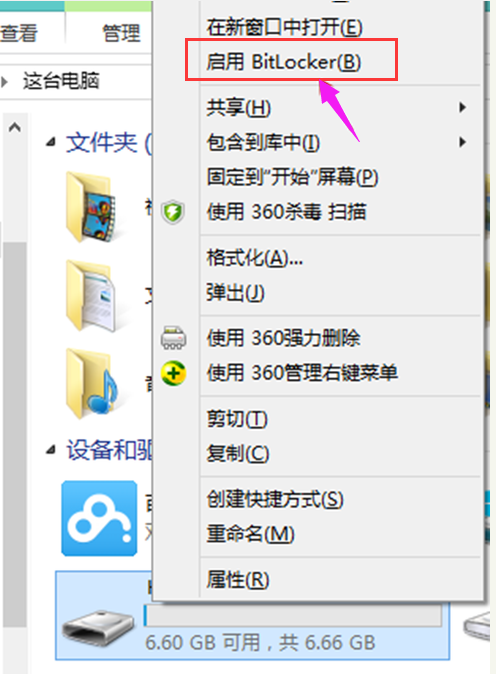
2、选择使用密码解锁此驱动器,设置密码。

3、选择将恢复密钥保存到文件。
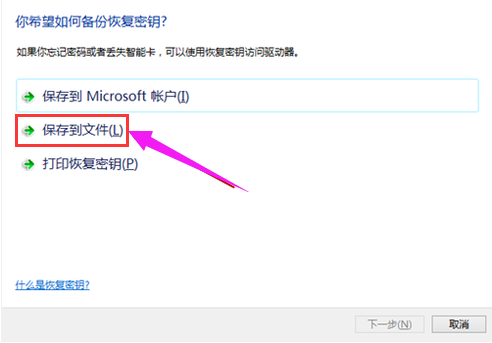
4、选择保存路径,点击保存。
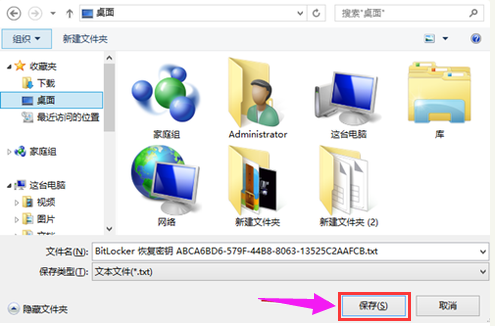
5、选择加密驱动器的空间大小。
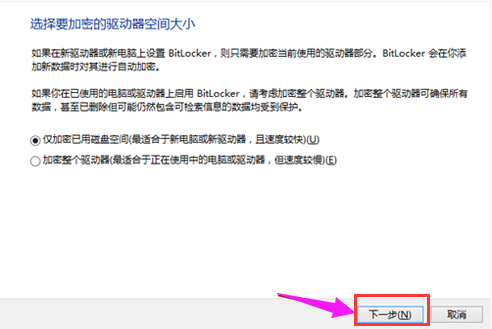
6、确认,点击开始加密。
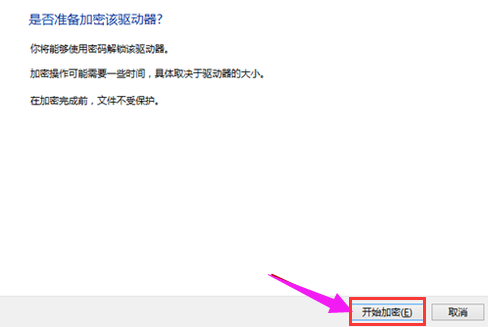
7、加密已完成。
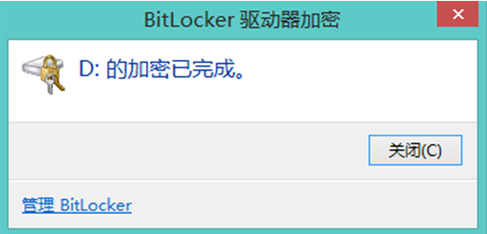
8、再次打开U盘就需要输入密码了。
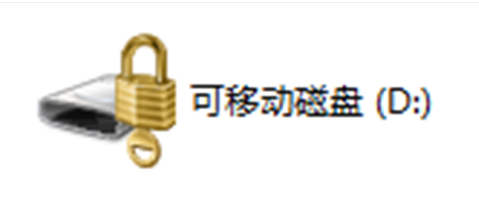
以上就是U盘加密的步骤教程啦,希望能帮助到大家。